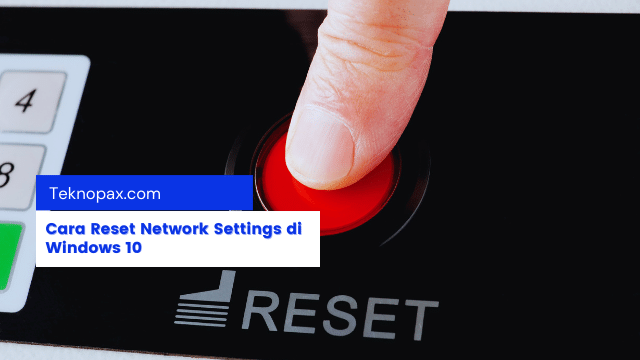Terkadang komputer atau laptop yang kita gunakan sering terhubung dengan koneksi atau jaringan internet yang berbeda-beda.
Baik menggunakan LAN ataupun hotspot yang berbeda-beda, karena sering mengganti jaringan pada komputer, hal ini terkadang membuat network settings di windows 10 bermasalah.
Sehingga kamu membutuhkan cara reset network settings di windows 10 untuk mengatasinya.
Karena itu, jika saat ini kamu sedang mengalami masalah dengan network settings di windows 10 pada komputer atau laptop.
Kami memiliki beberapa cara reset network settings di windows 10 agar kamu bisa segera memperbaiki masalah yang terjadi pada jaringan di komputer atau laptop.
Cara Reset Network Settings di Windows 10
Setelah melakukan reset network settings, network adapters pada sistem komputer akan dihapus dan menginstal ulang secara otomatis.
Dengan menerapkan langkah ini maka kita akan mengembalikan sebagian besar pengaturan jaringan yang telah dirubah ke keadaan semula.
Disini saya akan membagikan 2 cara reset network settings di windows 10 yang mudah untuk dipraktekan.
Tetapi perlu kamu ingat, jika melakukan reset network settings maka password dan data yang tersimpan pada network setting akan hilang.
Karena itu, jika ada password jaringan yang kamu lupa username dan passwordnya, sebaiknya dicatat terlebih dahulu atau membackupnya terlebih dahulu.
1. Melalui Windows Settings
Jika kamu lebih nyaman menggunakan antarmuka grafis daripada aplikasi baris perintah, maka kamu bisa menerapkan cara reset network settings di windows 10 melalui Windows Settings, sebagai berikut:
- 1. Langkah pertama kamu masuk ke menu Windows Settings terlebih dahulu.
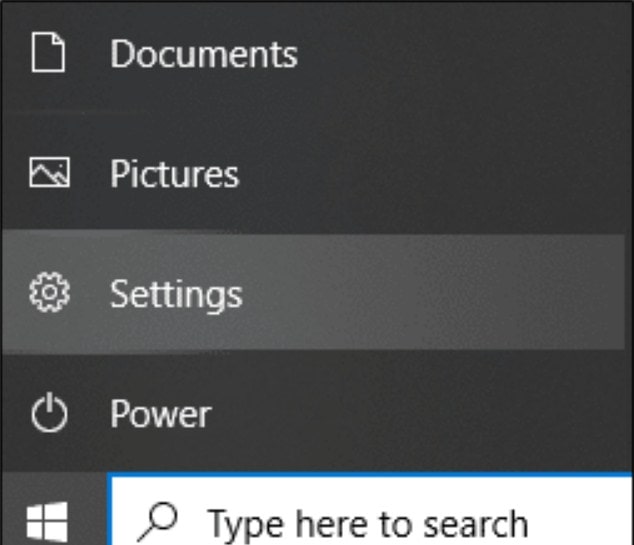
- 2. Selanjutnya kamu pilih menu pengaturan Network & Internet.
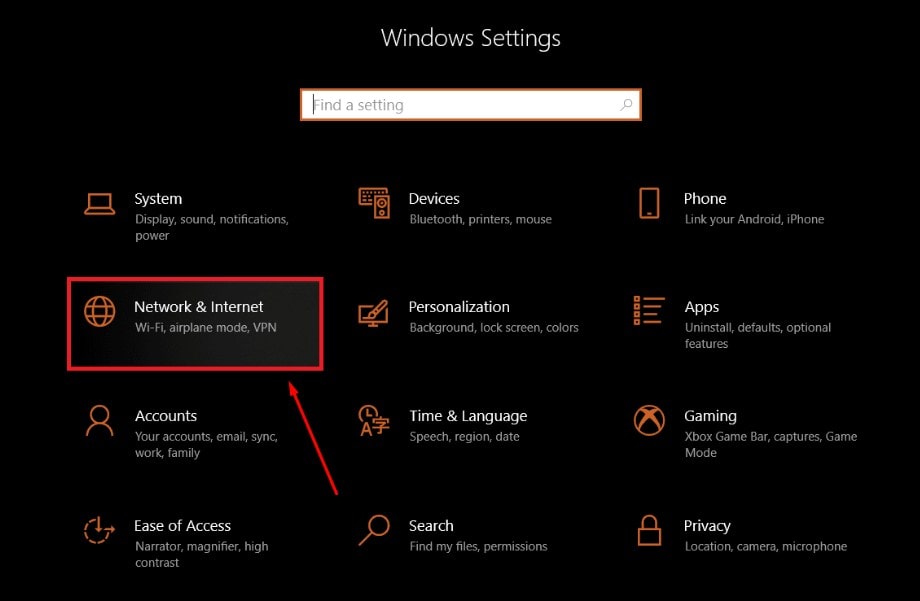
- 3. Kamu kemudian mengklik tombol Network Reset setelah itu kamu klik tombol Reset Now untuk memulai proses reset network settings.
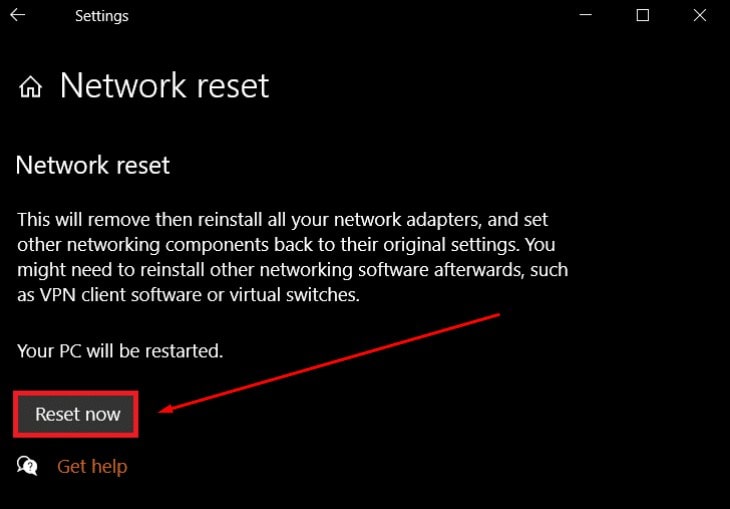
2. Melalui Command Prompt
Untuk cara reset network settings di windows 10 kedua kamu bisa menggunakan bantuan dari command prompt.
Untuk langkah-langkah melakukan reset network settings di command prompt, adalah sebagai berikut :
- 1. Langkah pertama kamu cari Command Prompt pada bilah pencarian Windows. Setelah ketemu kamu klik Run as administrator untuk membukanya sebagai admin.
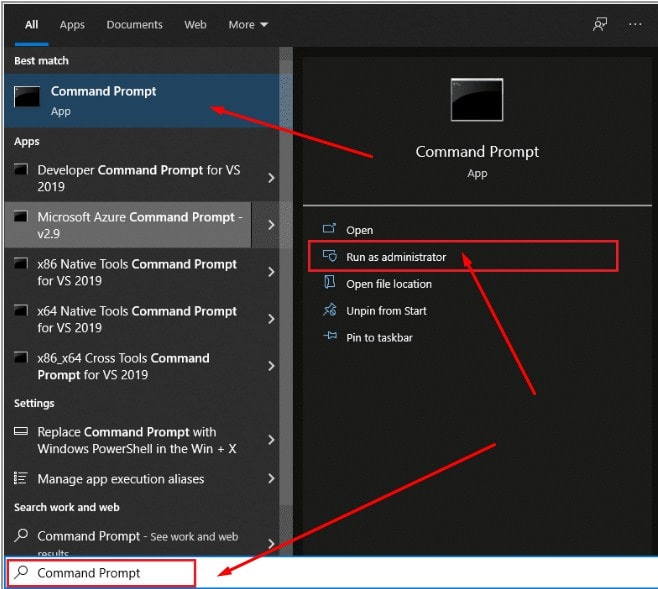
- 2. Kemudian kamu ketikan perintah yang ditunjukan pada gambar di bawah ini dengan mengetiknya per baris dan menekan Enter setelah masing-masing perintah kamu selesai mengetikannya.
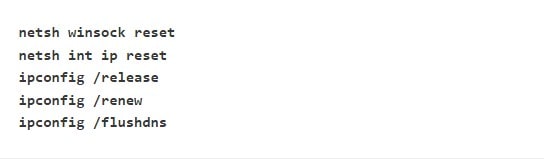
- 3. Setelah setiap perintah yang kamu ketikan tersebut berhasil diproses, maka langkah selanjutnya yang perlu kamu lakukan restart PC komputer atau laptop yang kamu miliki.
Apakah cara ini bermanfaat untuk mengatur ulang pengaturan jaringan di komputer?
Ya cara ini bisa membantu kamu untuk mengatur ulang semua pengaturan jaringan di komputer.
Karena cara ini bisa kamu gunakan sebagai metode yang paling efektif untuk memperbaiki masalah terkait jaringan pada komputer/laptop windows 10.
Tetapi disarankan untuk terlebih dahulu mencoba pemecahan masalah menggunakan network troubleshooting sebelum mencoba untuk menerapkan metode reset network settings.
Apakah data pribadi saya akan hilang setelah melakukan reset network settings?
Data pribadi yang kamu simpan di dalam komputer/laptop tidak akan hilang.
Karena reset network settings hanya akan mengatur ulang jaringan pada komputer bukan mengatur ulang sistem komputer secara keseluruhan.
Tetapi metode reset network setting akan menghapus semua jaringan yang pernah terhubung dengan komputer/laptop seperti kata sandi/password Wifi dan jaringan bluetooth yang pernah terhubung.
Apakah cukup menerapkan cara reset network setting di Windows 10 untuk memperbaiki masalah konektivitas jaringan yang saya alami?
Kamu bisa mencoba beberapa metode preliminary network troubleshooting terlebih dahulu sebelum mencoba menerapkan metode reset network settings.
Metode ini hanya merupakan salah satu metode yang bisa membantu kamu untuk memecahkan masalah yang berhubungan dengan jaringan pada komputer.
Kesimpulan
Saya berharap kamu bisa mempelajari cara reset network setting di Windows 10 di atas dengan sukses.
Jika setelah menerapkan metode yang saya jelaskan diatas untuk memecahkan masalah pada jaringan komputer belum berhasil.
Kamu bisa mencoba metode lainnya, atau bisa memberikan komentar masalah apa yang kamu alami, agar di postingan selanjutnya bisa memberikan metode untuk perbaikan yang lebih efektif. 🙂